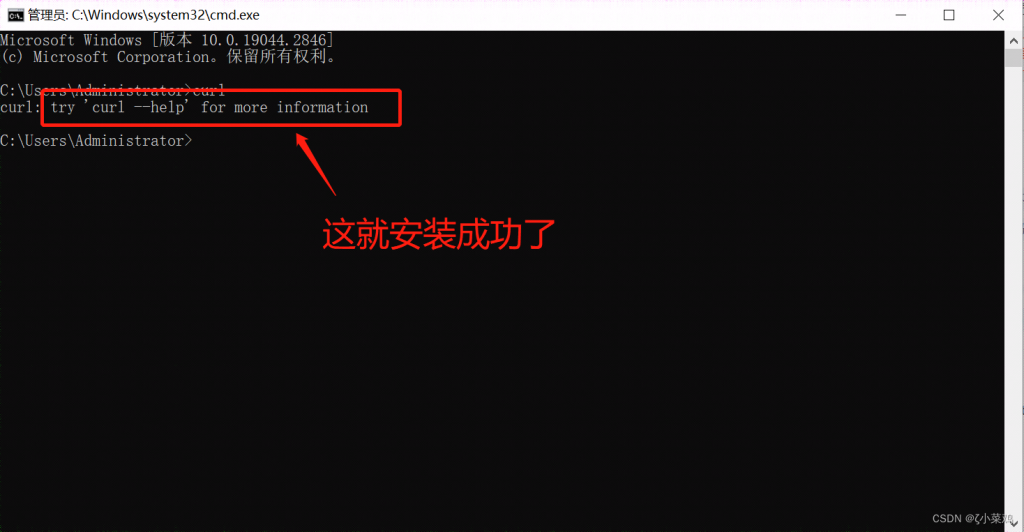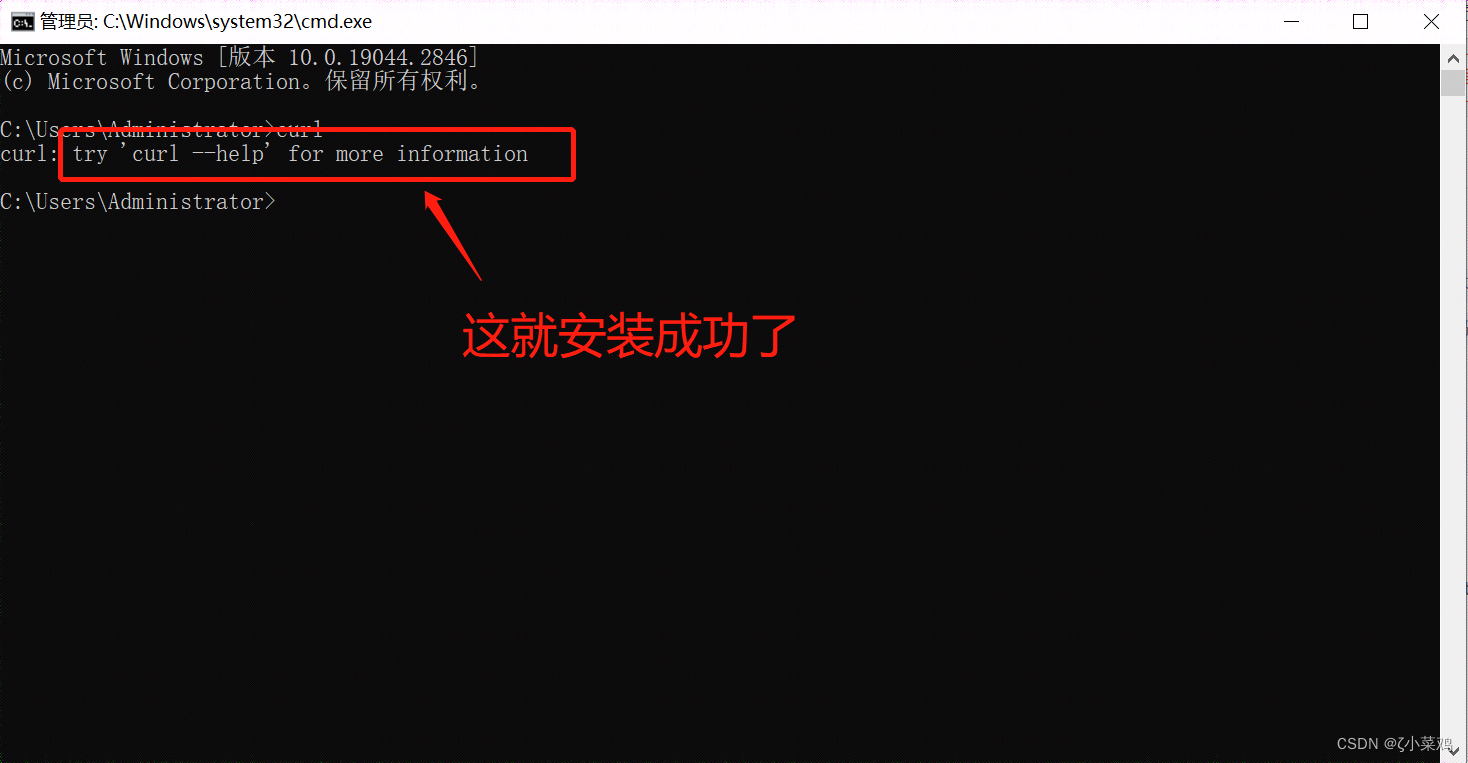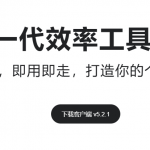有时候,我们会遇到无法通过浏览器下载的内容,比如页面上的图片、动图、视频、资料、内容被包含无法复制等等情况,这个时候,我们可以用Windows自带的一个命令行工具CURL直接把网页上的内容下载下来哟!
不信,你可以试试下载这个Gif动画,看看你能下载Gif文件到电脑上吗?
这里就来给大家介绍一下这款Windows上可用的,下载网络上的各种图片、视频、文件等资料的超级神器!
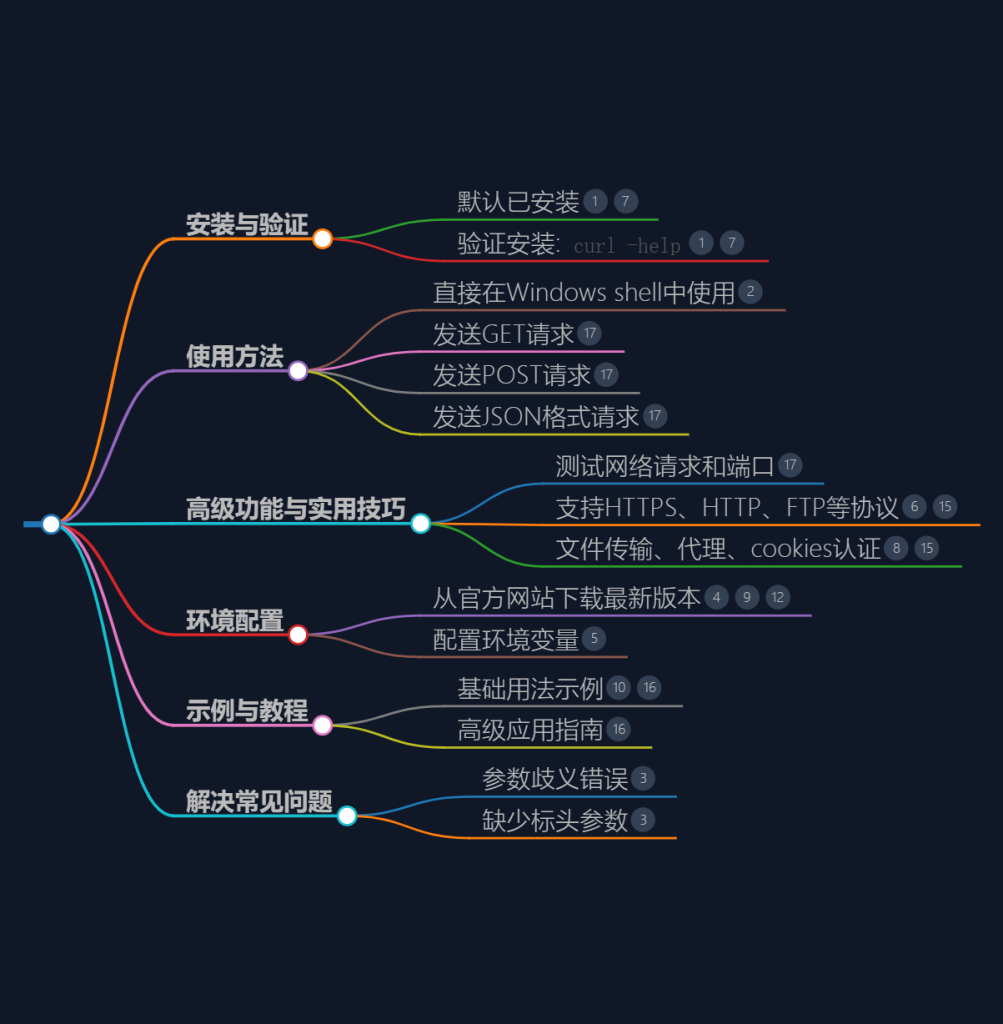
Windows CURL
Windows上的CURL是一个强大的命令行工具,用于通过URL语法传输数据。它支持多种网络协议,包括HTTP、HTTPS、FTP等,可以用于下载文件、发送HTTP请求、处理SSL证书、发送电子邮件等多种用途。
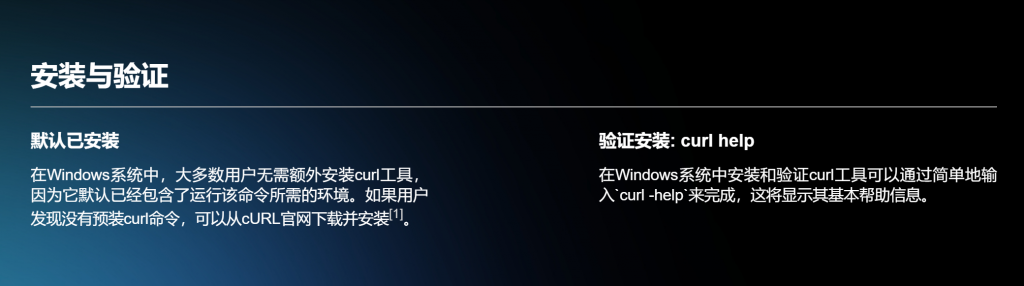
在Windows系统中,默认情况下,从Windows 10版本1803开始,CURL已经被包含在系统中,位于C:\Windows\System32目录下。用户可以通过按下“Win + R”组合键,输入cmd打开命令行工具,然后输入curl --help来验证是否已安装CURL。如果系统提示未找到CURL,用户可以从CURL的官方网站下载所需的版本。(看下面的手动安装教程)
用户可以在Windows shell中直接使用它。例如,可以使用以下命令发送GET请求:
curl https://www.example.com
此外,CURL还支持发送POST请求、上传文件、处理cookies和代理等高级功能。对于开发者和技术爱好者来说,CURL是一个非常有用的工具,可以替代图形界面工具如Postman进行API测试和接口调试。
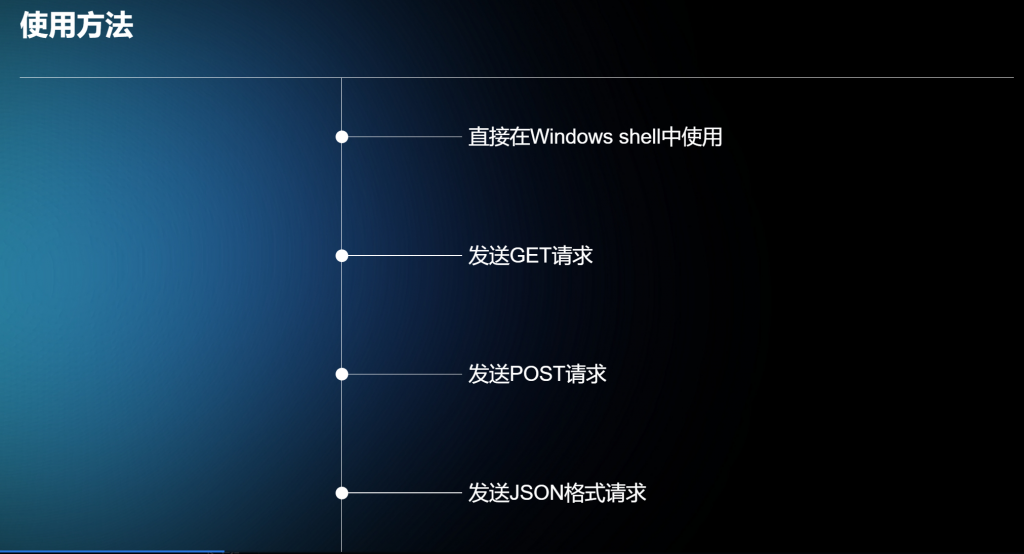
在使用CURL时,可以通过设置环境变量或使用命令行参数来配置特定的行为,例如指定TLS库或启用HTTP/2和HTTP/3支持。此外,cURL还支持多种TLS库,这使得它在启动时能够选择特定的后端进行调用。
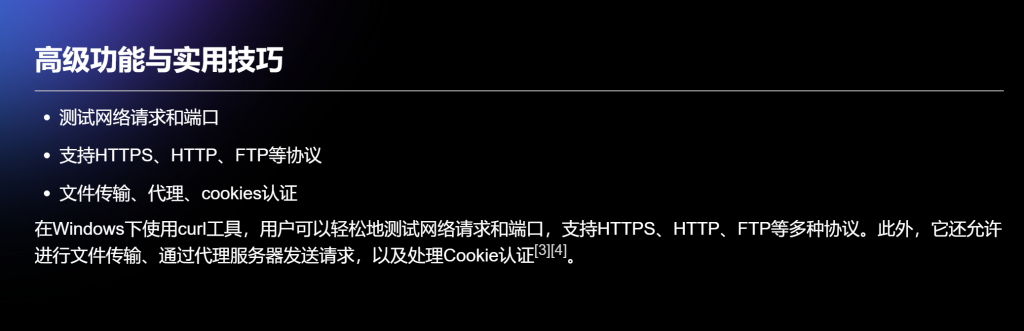
总之,CURL是一个功能强大的工具,适用于各种开发和自动化任务。通过熟练掌握CURL,用户可以在Windows环境下高效地执行HTTP请求和数据传输操作。
2、手动下载安装教程
下载直通车:https://curl.se/windows
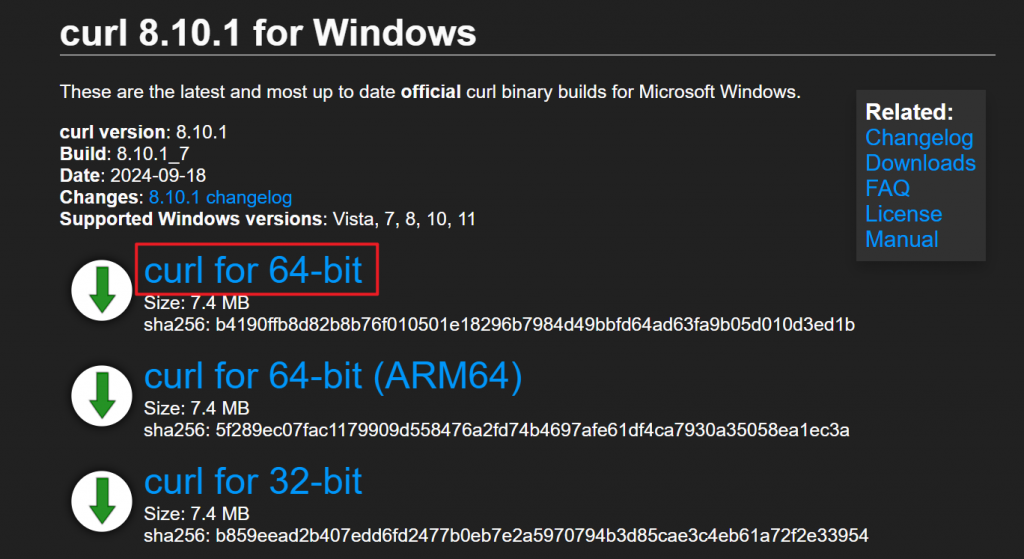
3、解压安装curl
将下载的 curl-8.0.1_9-win64-mingw.zip 文件解压到安装目录下,如图所示: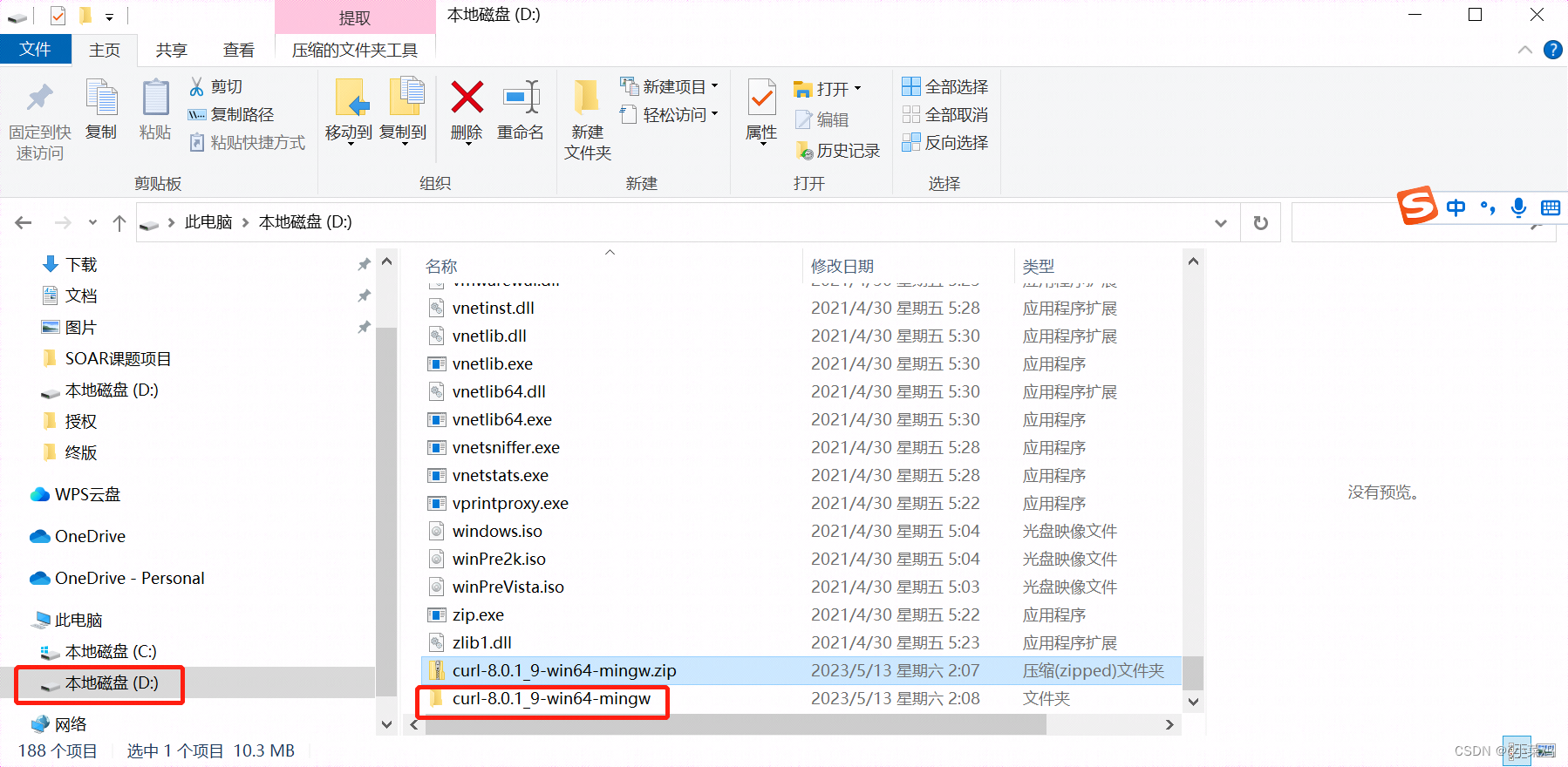
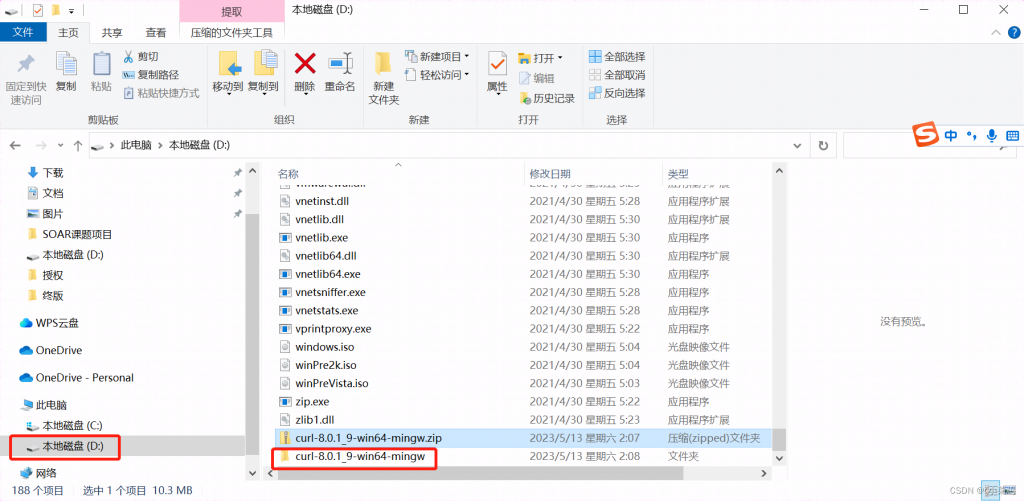
进入将bin文件找到 curl.exe 和 curl-ca-bundle.crt 文件,如图所示:
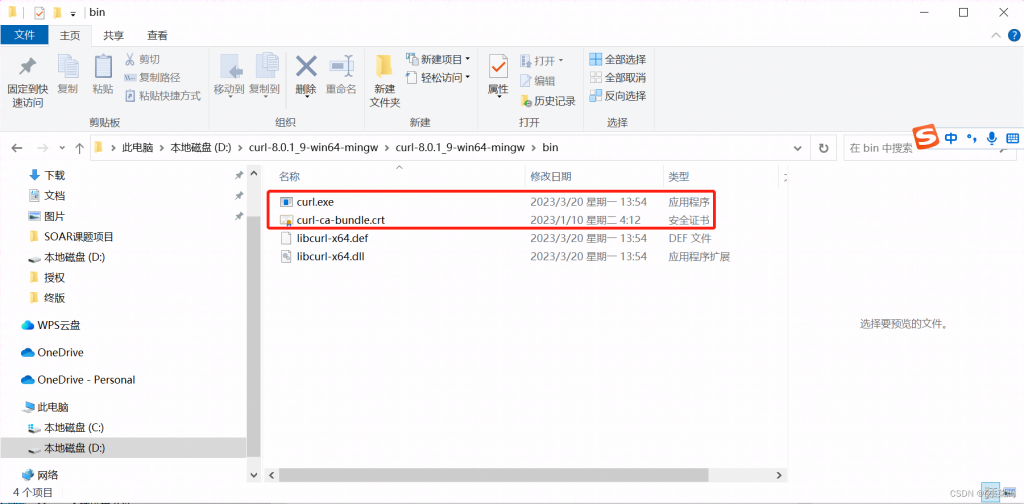
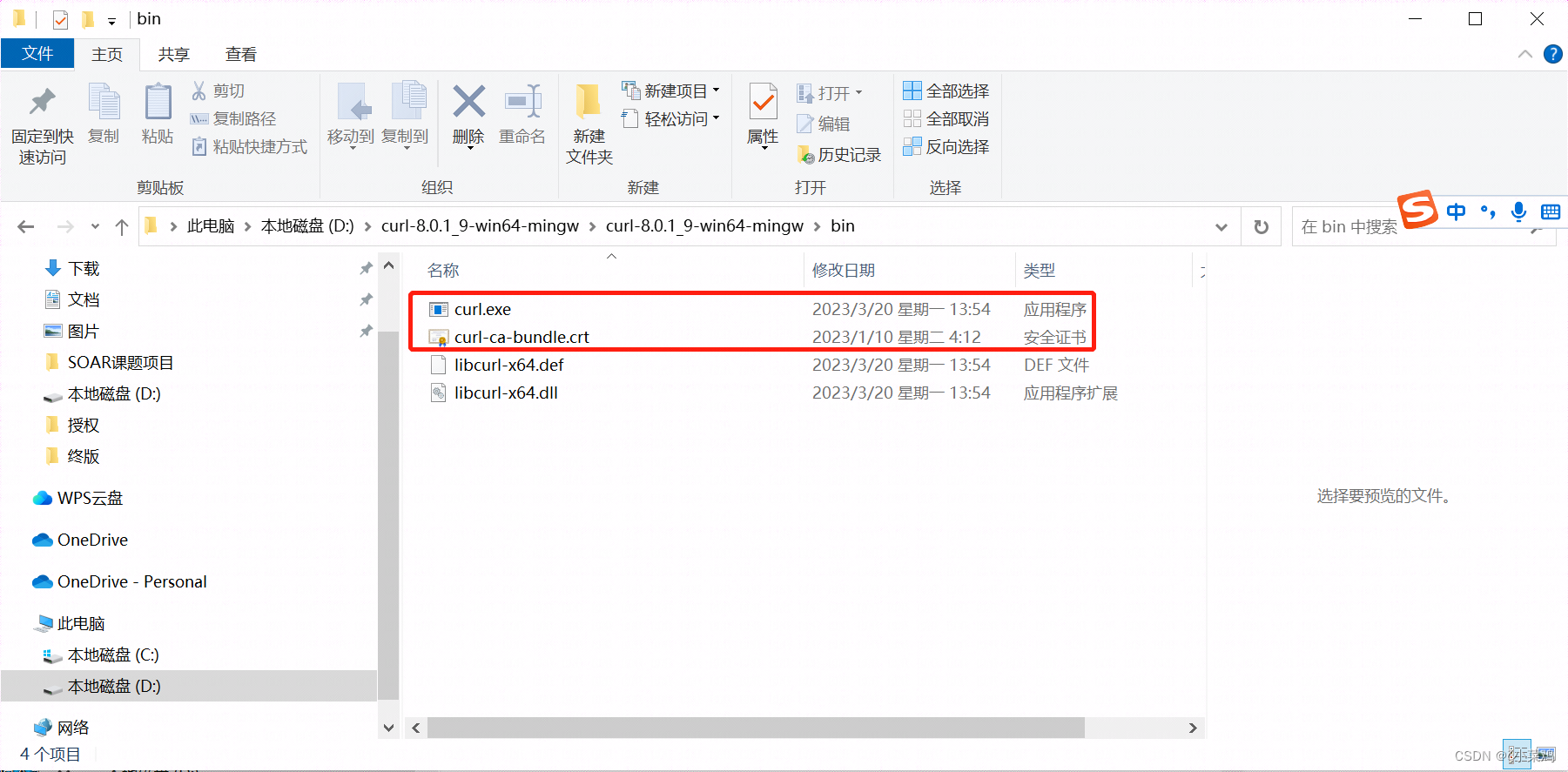
4、配置环境变量(安装目录即 curl.exe 所在目录)
1、新建环境变量 CURL_HOME:你的curl路径\bin
2、添加path环境变量:%CURL_HOME%
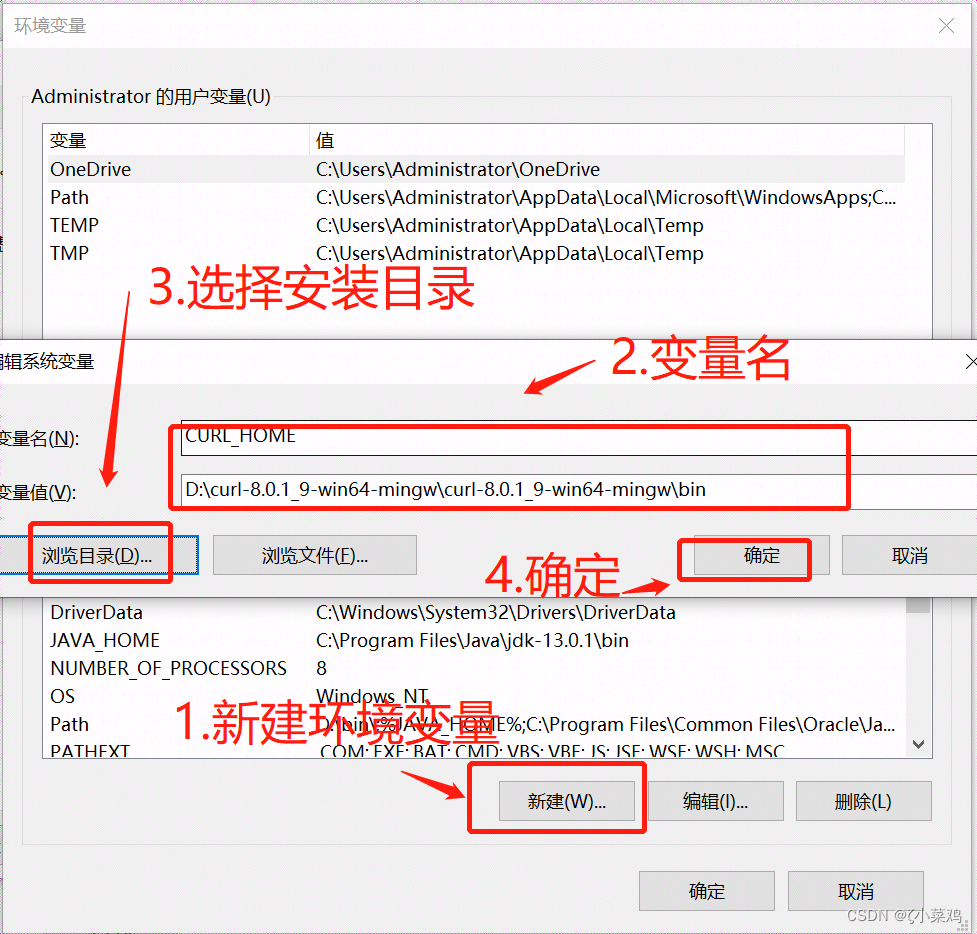
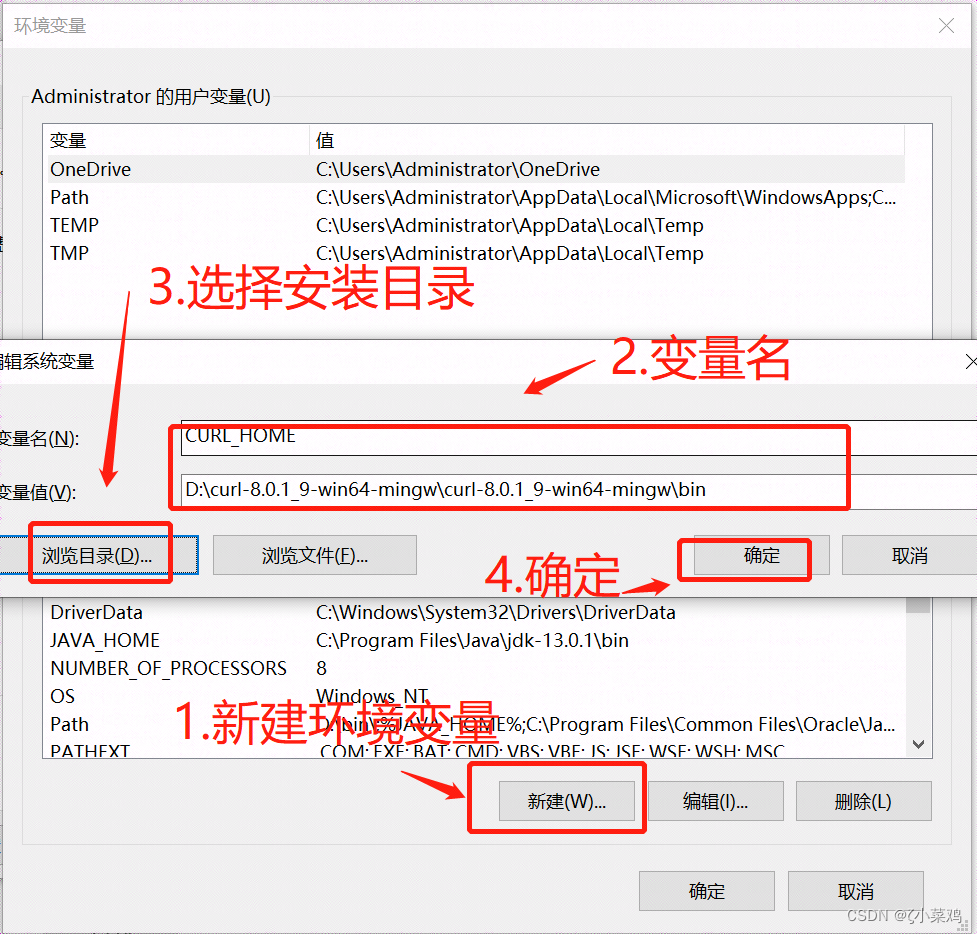
5、验证是否安装成功
打开cmd,输入curl验证是否成功,如图所示: